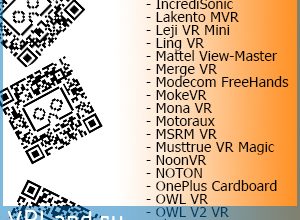Приложениями виртуальной реальности можно управлять двумя способами: либо с помощью кнопки, размещенной на VR очках, или с помощью геймпада/контроллера, взаимодействующего со смартфоном с помощью технологии Bluetooth. Последнее является гораздо более удобным и увеличивает диапазон возможностей.
Первый способ контролировать «действия» в приложении VR — кнопка на очках. Существуют два типа таких кнопок. Первый из них был использован в 1-ой версии Google Cardboard, и это так называемый переключатель магнита. Тем не менее, у него есть один большой недостаток: он работает только со смартфонами, которые оснащены магнитометром.
Второй был представлен второй версиией Google Cardboard и называется емкостная кнопка. Она хорошо работает с большинством смартфонов, так как не требует никакого специального датчика, как магнитометра.
В настоящее время существует еще один тип, и я бы назвал это «вручную» — мы не можем говорить о его физическом присутствии — это просто отверстие в очках, через которое вы можете коснуться экрана пальцем. Это работает точно так же, как магнит переключателя или емкостная кнопка.
Указанные выше методы могут комплектоваться контроллером Bluetooth, который позволяет удобно управлять приложением, без использования рук вокруг головы.
Bluetooth Джойстик
Модель, которая испытывается, удобно лежит в руке. Он имеет 8 кнопок, переключатель и ручку.
Размеры продукта: 119x33x42 мм, вес: 66 г.
По умолчанию, джойстик находится в режиме контроллера (мыши), — это означает, что он служит в качестве мыши для мобильного устройства. Вы должны держать его в вертикальном положении, в одной руке.
Кроме того, вы можете переключиться в режимы: геймпад, музыка, видео, VR — все еще держа его вертикально. Это очень важно, потому что если вы держали джойстик обеими руками, вы не имели бы возможности прикасаться к очкам, регулируя их или выполняя какую-либо иную деятельность.
Перед началом сопряжения телефона с джойстиками вы должны правильно установить переключатель, расположенный на левой стороне устройства. Вы должны выбрать систему вашего смартфона (Android или IOS). Затем нужно нажать кнопку питания и подключить свой смартфон с помощью джойстика, используя соединение Bluetooth (3.0). После установления соединения, вы увидите курсор, который может перемещаться с помощью ручки, расположенной в верхней части устройства. Перемещение с помощью большого пальца действительно удобно и интуитивно понятно.
Если вы работаете в режиме VR, вы должны поместить два пальца на верхние кнопки: первая (верхняя) кнопка — выбрать, а вторая (нижняя) кнопка – назад/выход.
Устройство оснащено LED индикатором.



Кнопки имеют различные функции в зависимости от режима, который вы выбираете.
Производитель заявляет, что продукт работает с компьютером, но я испытывал только соединение со смартфоном, поэтому я не могу подтвердить эту информацию. Джойстик питается от двух батареек ААА. К сожалению, трудно сказать, как долго вы можете использовать его без замены батареек — в соответствии с руководством пользователя должно быть от 40 до 120 ч.
В комплект входит руководство пользователя, где вы можете найти пошаговые инструкции, как переключаться между различными режимами и описание функций кнопок.
Режим музыки:
Выберите Android или ОС IOS
Удерживайте кнопку в течение 1-2 секунд.
Сопряжение устройства со смартфоном (список Bluetooth -> Поиск Gamepad-> Connect)
Нажмите «@» + «А» одновременно
В этом режиме кнопки имеют следующие функции:
Верхняя кнопка Play / Pause — @ — Android переключатель / ОС IOS — LED — Мощность — Громкость — — Воспроизведение / Пауза — Громкость +
Режим Геймпад:
Выберите Android или ОС IOS
Удерживайте кнопку в течение 1-2 секунд.
Сопряжение устройства со смартфоном (список Bluetooth -> Поиск Gamepad-> Connect)
Нажмите «@» + «Б» одновременно
В этом режиме кнопки имеют следующие функции:
Направление — LED — Питание — Стрелять / выход (в зависимости от игры) — Android переключатель / ОС IOS
Режим VR / Видео:
Выберите Android или ОС IOS
Удерживайте кнопку в течение 1-2 секунд.
Сопряжение устройства со смартфоном (список Bluetooth -> Поиск Gamepad-> Connect)
Нажмите «@» + «C» одновременно
В этом режиме кнопки имеют следующие функции:
Volume + — Android / ОС IOS переключения — направление (игры) / ускоренная перемотка вперед (видео) — LED — Мощность
Этот режим не работает с каждым устройством, функции кнопок зависят от приложения / игры.
Режим мыши:
Выберите Android или ОС IOS
Удерживайте кнопку в течение 1-2 секунд.
Сопряжение устройства со смартфоном (список Bluetooth -> Поиск Gamepad-> Connect)
Нажмите кнопку «@» + «D» одновременно
В этом режиме кнопки имеют следующие функции:
Верхняя кнопка Принять / нижняя кнопка назад, скрыть курсор — Android / ОС IOS переключатель — назад / скрыть курсор — Курсор навигации — LED — Мощность — Volume + — Accept — Громкость —
Подведем итоги:
Разнообразие функций, а также комфорт использования одной рукой (режим VR), безусловно, самые большие преимущества этого устройства. Сначала трудно запомнить функции всех кнопок, но со временем вы привыкнете к устройству. Тем не менее, режим геймпад для обеих рук не так комфортен, и я предпочел бы выбрать аккумулятор USB. Помимо этих двух недостатков, я рекомендую этот продукт.